win7系统如何创建还原点更好的保护系统 如何在win7系统中创建还原点保护系统
更新时间:2024-05-31 16:39:45作者:jiang
在使用Win7系统时,创建还原点是非常重要的一项操作,它可以帮助我们在系统出现问题时快速恢复到之前的状态,为了更好地保护系统,我们可以通过简单的步骤在Win7系统中创建还原点。通过及时建立还原点,我们可以有效防止系统出现故障或病毒感染时的数据丢失,并快速恢复系统正常运行。创建还原点只需几分钟时间,却可以为系统安全提供强有力的保障。
创建还原点步骤:
1、在桌面上,右键计算机图标,选择属性;
2、打开系统窗口,在左侧点击“系统保护”;
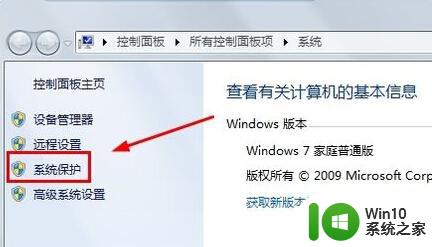
3、切换到“系统属性”的“系统保护”选项卡,点击配置;
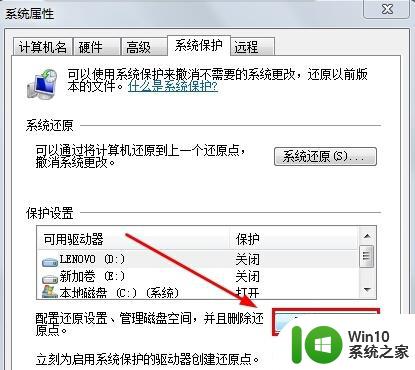
4、在打开的窗口中,对还原点进行相关设置;
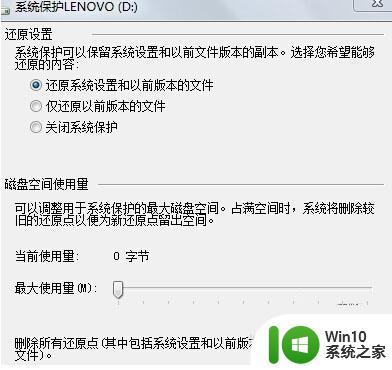
5、设置好后返回系统保护窗口,点击创建;
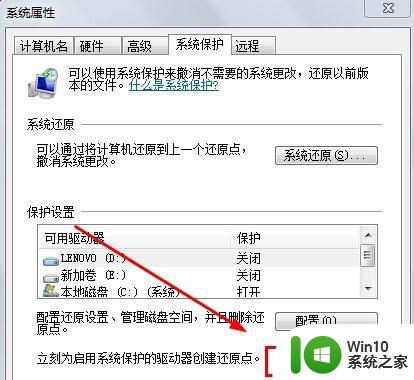
6、弹出创建还原点描述窗口,设置日期或者输入具体的名称,点击创建完成。
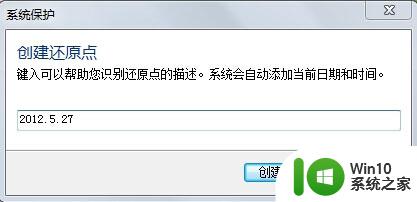
以上就是win7系统如何创建还原点更好的保护系统的全部内容,有需要的用户就可以根据小编的步骤进行操作了,希望能够对大家有所帮助。
win7系统如何创建还原点更好的保护系统 如何在win7系统中创建还原点保护系统相关教程
- win7系统创建还原点的方法 win7系统如何设置还原点
- win7如何设置系统还原点 win7系统如何创建还原点
- 开机一键还原win7旗舰版系统尚未在计算机上创建还原点怎么办 如何在win7旗舰版系统上手动创建还原点
- win7系统怎么设置还原点 Win7系统怎么手动创建还原点
- 升级win7系统出现无法创建还原点提示的解决方法 win7系统无法创建还原点怎么办
- win7系统如何手动创建还原点 如何在win7系统中打开还原点设置功能
- windows7系统下创建透明文件夹保护隐私的技巧 如何在Windows 7系统下创建透明文件夹保护隐私
- windows7创建还原点方法 Windows7如何手动创建还原点
- Win7系统创建虚拟磁盘的方法 Win7系统如何创建虚拟磁盘
- win7如何设置系统还原点 win7还原点怎么设置
- win7系统怎么创建新用户 win7系统创建新用户的方法
- win7系统还原的方法 win7系统如何进行系统还原操作步骤
- window7打开方式选择中其他方式中没有我想要的程序怎么办 Windows7打开程序找不到怎么办
- 小马破解win7旗舰版时显示cannot open file c:\grldr如何解决 小马破解win7旗舰版grldr文件无法打开怎么办
- win7旗舰版操作系统中的搜索功能怎么用 win7旗舰版操作系统搜索功能使用方法
- 还原win7无法验证此文件的数字验证怎么办 win7文件数字验证失败怎么解决
win7系统教程推荐
- 1 win7无线网络连接显示已连接感叹号怎么修复 win7无线网络连接显示已连接感叹号怎么解决问题
- 2 Win7系统如何关闭计算机被远程控制的功能 Win7系统如何禁止远程控制
- 3 win7系统中部分应用程序不能正常运行的解决方法 win7系统中应用程序无法启动的解决方法
- 4 电脑一开机就有很多广告怎么办吗win7 win7电脑开机弹出广告怎么处理
- 5 Windows7系统快捷切换电脑管理的技巧 Windows7系统如何快速切换电脑管理
- 6 win7蓝屏出现0x000000ed安全模式都进不去修复方法 win7蓝屏出现0x000000ed怎么办
- 7 win7系统如何设置U盘加快运行速度 Win7系统U盘加快运行速度设置方法
- 8 win7错误0x80071ac3 无法完成操作 因为卷有问题如何修复 Win7错误0x80071ac3无法完成操作怎么办
- 9 win7计算机板面有文件夹删除不了怎么解决 Win7计算机桌面文件夹无法删除怎么办
- 10 怎样给win7屏蔽悬浮广告和弹广告窗口 win7屏蔽悬浮广告方法
win7系统推荐
- 1 萝卜家园ghost win7 64位官方中文版v2023.03
- 2 中关村ghost win7 sp1 64位纯净极速版v2023.02
- 3 系统之家ghost win7 64位企业快速版v2023.02
- 4 雨林木风ghost win7 sp1 32位安全稳定版v2023.02
- 5 系统之家ghost win7 sp1 64位官方专业版v2023.02
- 6 电脑公司ghost win7 sp1 64位克隆专业版下载v2023.02
- 7 系统之家ghost win7 64位正式光盘版v2023.02
- 8 系统之家win7 64位 lite版纯净镜像
- 9 雨林木风ghost win7 sp1 64位纯净破解版v2023.02
- 10 深度技术ghost win7 sp1 32位旗舰稳定版下载v2023.02